Par Selena KomezMis à jour le novembre 21, 2016
WhatsApp est l'une des meilleures applications de messagerie disponibles pour les utilisateurs de téléphones mobiles et il n'est pas étonnant que beaucoup de gens aiment l'utiliser.WhatsApp Messenger est une application de messagerie mobile multiplateforme pour les téléphones intelligents tels que l'iPhone, les téléphones Android, Windows Mobile ou Windows. Blackberry.Whatsapp permet aux utilisateurs d'envoyer et de recevoir des messages, des photos et d'autres informations et est considéré comme une alternative aux messages texte ou iMessages.
Il existe une partie des utilisateurs de WhatsApp Androuid qui ont signalé qu'ils rencontraient des difficultés lors de l'utilisation de WhatsApp.Selon le rapport, nous répertorions ci-dessous les programmes les plus courants:
Problème 1.Fail lors de la connexion à WhatsApp
Si votre téléphone Android ne parvient pas à se connecter à WhatsApp.Vérifiez la liste et diagnostiquez le type de problème.Ensuite, trouvez un plan de dépannage pour résoudre le problème.
Diagnostic
Impossible de recevoir ou d'envoyer des messages WhatsApp.
Une horloge apparaît à côté des messages que vous avez envoyés.
Voir l'erreur «délai d'expiration de la connexion locale».
Voir «réseau en attente».
Dépannage
Conseils 1.Veuillez vérifier s'il s'agit de la dernière version de WhatsApp sur votre téléphone Android. Sinon, mettez-le à niveau.
Conseils 2.Vérifiez le réseau s’il fonctionne correctement, puis vérifiez si le système ne fonctionne pas correctement sur votre téléphone.
Astuces 4.Vérifiez l'autorisation de WhatsApp Messenger.
Conseils 5.Rebootez votre téléphone Android et essayez à nouveau.
Remarque:
Si vous avez essayé toutes les solutions ci-dessus mais que le problème ne peut toujours pas être résolu, il est possible que vous rencontriez un problème de connexion temporaire. Essayez simplement de vous connecter ultérieurement à WhatsApp.
Problème 2.Les contacts ne peuvent pas être reconnus
Parfois, WhatsApp peut ne pas reconnaître les contacts sur votre téléphone. Il existe des raisons et des solutions dans la section ci-dessous.
Dépannage
Astuces 1. Assurez-vous que les numéros utilisés pour WhatsApp dans votre téléphone sont corrects.
Astuces 2. Assurez-vous qu'ils utilisent actuellement WhatsApp.
Astuces 3.Upgrade WhatsApp vers la dernière version.
Conseils 4.Dans la liste de contacts, assurez-vous que tous vos groupes de contacts sont «visibles». Agissez comme ci-dessous:
• Exécutez WhatsApp sur votre téléphone Android.
• Allez dans «Contacts»> menu (icône à trois points) dans le coin supérieur droit> «Paramètres».
• Sélectionnez «Contacts».
• Cochez «Afficher tous les contacts».
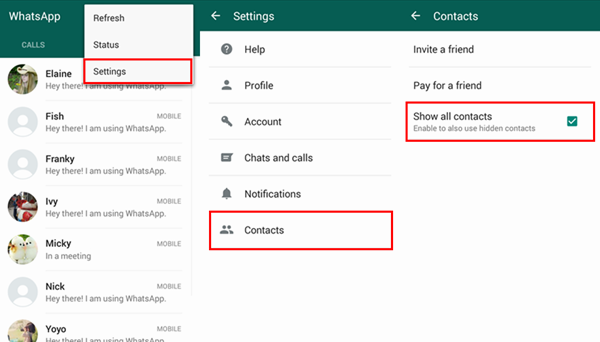
Problème 3.Unable pour envoyer ou recevoir des messages sur WhatsApp
Votre messagerie WhatsApp ne parvient pas à envoyer ou à recevoir de messages, une mauvaise connexion Internet, une vérification incomplète, un format de numéro de téléphone incorrect et le blocage d'amis, par exemple. Voici les astuces de résolution ci-dessous.
Dépannage
Conseils 1.Vous devez redémarrer votre téléphone Android. Redémarrez votre téléphone après l'avoir éteint et attendez quelques secondes 30.
Conseils 2.Compléter le processus de vérification initial.
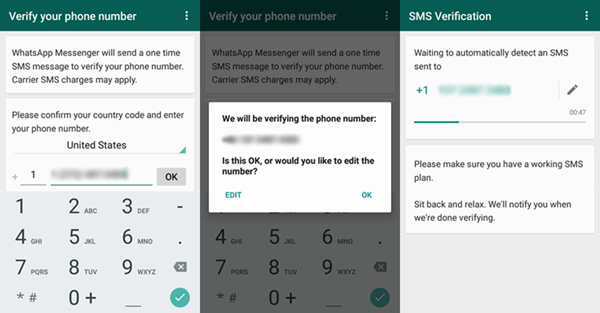
Conseils 3.Corrigez le format de chaque numéro de téléphone entré sur votre téléphone.
Problème 4.Message est toujours retardé pour envoyer ou recevoir
Le retard émis peut être causé par un mauvais réseau et le réglage de «Restreindre les données d'arrière-plan». Voici deux conseils pour corriger les erreurs.
Dépannage
Conseils 1.Connectez le réseau sur un téléphone Android.
Conseils 2. Désactivez «Restreindre les données d'arrière-plan».
Veuillez aller dans «Paramètres»> «Utilisation des données». Ensuite, choisissez «WhatsApp» et désactivez «Restreindre les données d'arrière-plan».
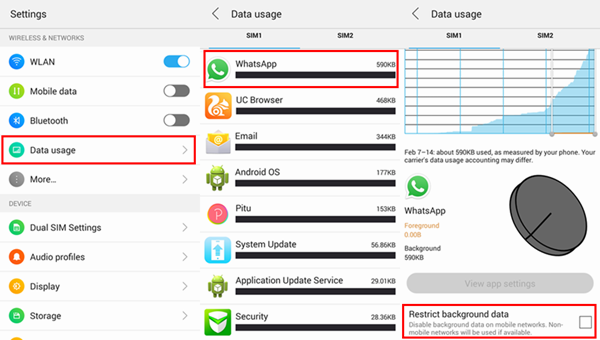
Problème 5.Phone bloqué dans l'écran initial de WhatsApp
Si votre WhatsApp ne fonctionne pas, que WhatsApp se bloque et que WhatsApp ne répond pas, essayez les étapes ci-dessous pour y remédier.
Dépannage
Conseils 1.Uninstall et réinstallez WhatsApp.Mais notez qu'avant de procéder à la désinstallation, vous devez sauvegarder l'historique de chat de WhatsApp.
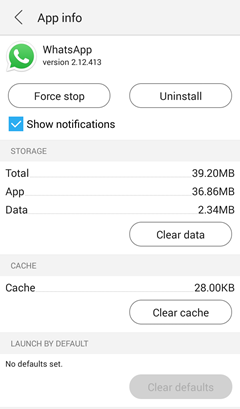
Conseils 2.Peut-être que WhatsApp ne s'applique pas à votre téléphone.Mettez à niveau WhatsApp vers la version la plus récente.
Conseils 3.Cliquez sur l'option Facebook Sync si vous utilisez Facebook.
Lire la suite:
Comment sauvegarder, restaurer et transférer des messages WhatsApp
Comment restaurer la sauvegarde des messages WhatsApp sur des périphériques Android
Comment transférer des messages WhatsApp de l'iPhone vers le Samsung Galaxy
Comment sauvegarder des données Android sur un ordinateur
Commentaires
Rapide: vous pouvez vous identifier avant de pouvoir commenter.
Pas encore de compte. S'il vous plaît cliquez ici pour vous inscrire.

Chargement en cours ...

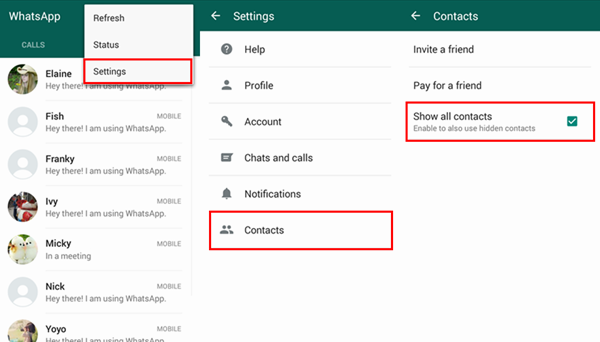
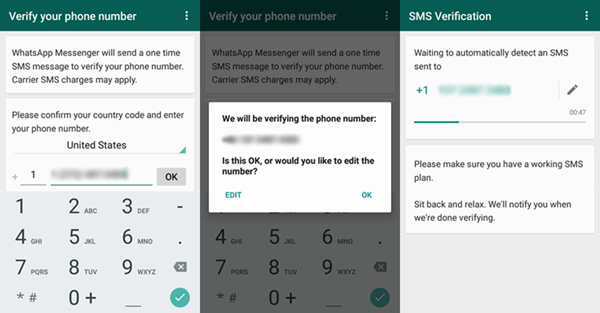
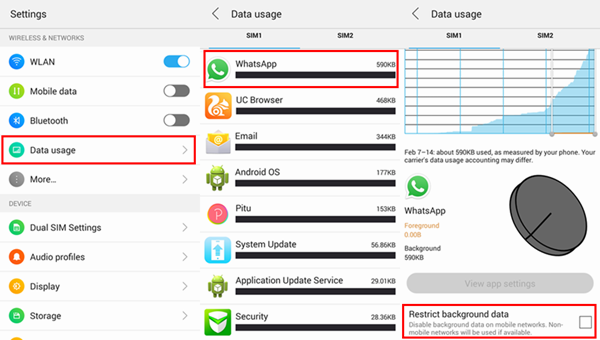
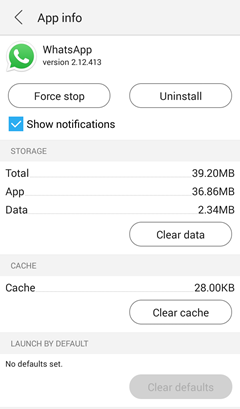








Pas encore de commentaire. Dis quelquechose...